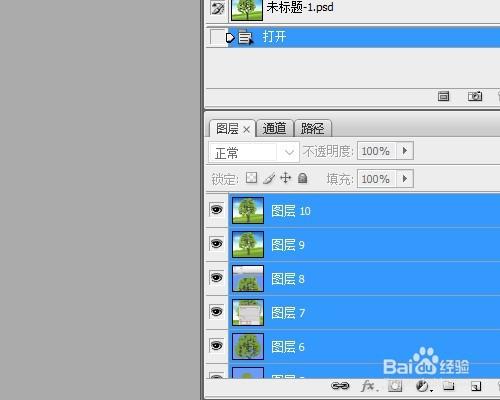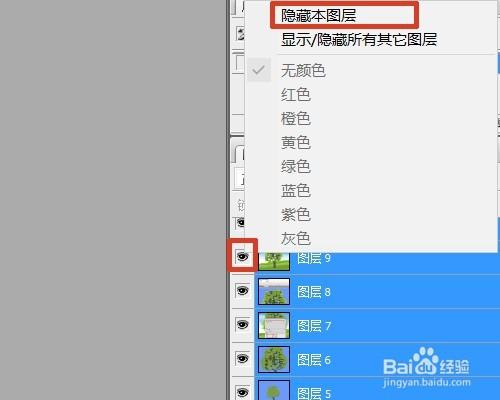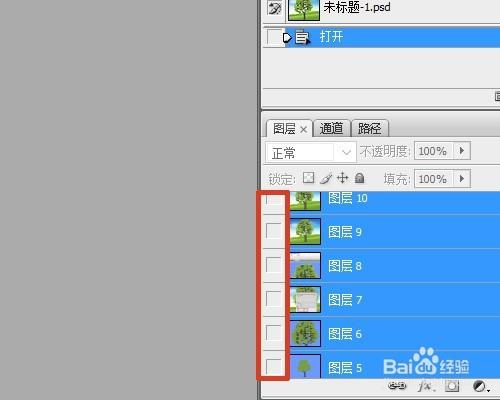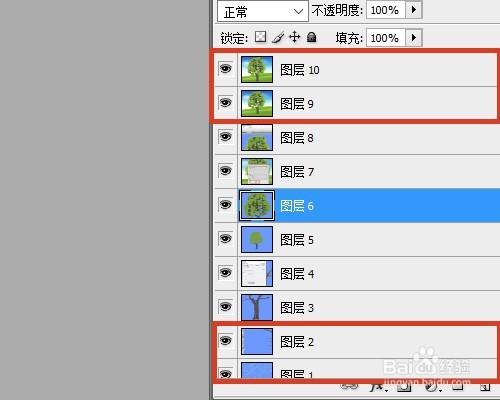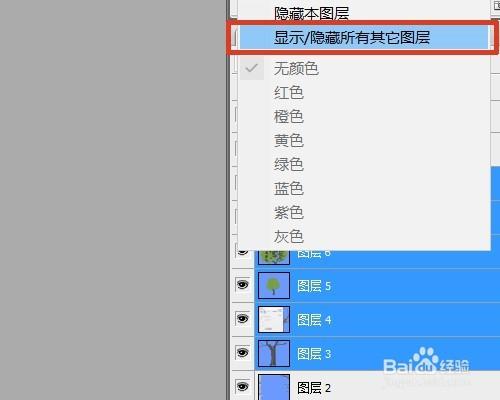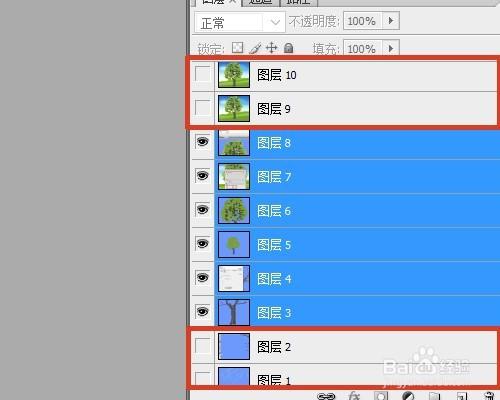我們知道,PS隱藏圖層會減少檔案大小,對於我們越做體積越大的PSD文件,隱藏圖層是我們常做的事。這個工作常會在已經完成或接近完成時去做,這時已有了相當多的圖層,一個個點掉小眼睛,顯然是較麻煩的事。所以,我們來看一看,怎樣同時隱藏多個圖層。
工具/原料
photoshop軟體
方法/步驟
首先,選中所有需要隱藏的圖層:按住shift鍵,點選第一個和最後一個圖層。
然後,滑鼠指到任一個小眼睛上,右鍵。選擇隱藏本圖層。
看,此時圖層前的小眼睛全部消失,表示這些圖層已不再顯示。儲存時,這些圖層內容會被過濾掉,PSD文件會減小許多。
如果是想要隱藏不連續的幾個圖層,怎麼做呢?你說,我可以按住Ctrl選擇,然後用上面的方法隱藏。這是一個方法,可是,如果需要選擇的圖層正好在一些連續圖層之外,如需要隱藏的是圖中圖層1、2和圖層9、10,那麼還有一個方法。
依然是按住shift鍵,選擇圖層8—3,然後右鍵。看到這裡,想來大家都已明白了,此時我們要選擇的是“顯示/隱藏所有其它圖層”。
看,成功完成圖層隱藏。